Cómo rastrear tráfico SMPP en Wireshark
Este tutorial es una guía detallada sobre cómo rastrear tráfico SMPP usando Wireshark. El proceso en sí implica instalar Wireshark, luego lanzamos el programa y lo configuramos para mostrar específicamente los registros de tráfico SMPP. Esto es útil para monitorear todo tu tráfico entrante y saliente, si manejas un gran volumen de mensajes SMS simultáneamente. ¡Esperamos que esta guía te sea útil y comencemos a usar Wireshark!
¿Qué es Wireshark?
Wireshark es una herramienta de análisis y captura de paquetes. Captura tráfico de red en la red local y almacena esos datos para su análisis posterior. Wireshark captura tráfico de red de varias fuentes como Ethernet, Bluetooth, Wireless, etc. En esta guía usamos Wireshark para rastrear tráfico SMPP.
Cómo rastrear tráfico SMPP en Wireshark (Instrucciones simples)
Para rastrear tráfico SMPP en Wireshark:
- Descarga Wireshark
- Instala Wireshark
- Ve a la página de bienvenida del Analizador de Red Wireshark
- Haz clic en el ícono azul de Wireshark para ver el tráfico de red
- Aplica un filtro de visualización para resaltar la comunicación SMPP
- Inspecciona cualquier PDU SMPP (haciendo clic en él)
- Examina el PDU smpp submit_sm utilizado para el envío de SMS
- Abre "Follow TCP Stream" desde el menú contextual
- Revisa toda la comunicación SMPP para el mensaje
1.) Descargar Wireshark
Con Wireshark puedes seguir y guardar el tráfico de red que pasa por las tarjetas de red. Primero, descarga Wireshark desde la página https://www.wireshark.org/#download como se muestra en la Figura 1.
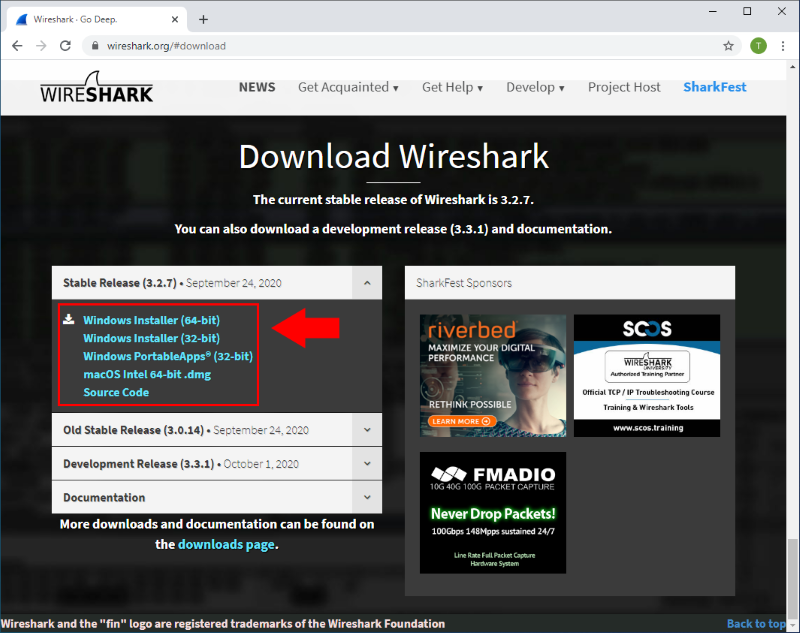
2.) Instalar Wireshark
Tan pronto como inicies el archivo .exe del instalador, comenzará con una pantalla de bienvenida (Figura 2). Todo lo que debes hacer aquí es hacer clic en Siguiente para continuar la instalación.
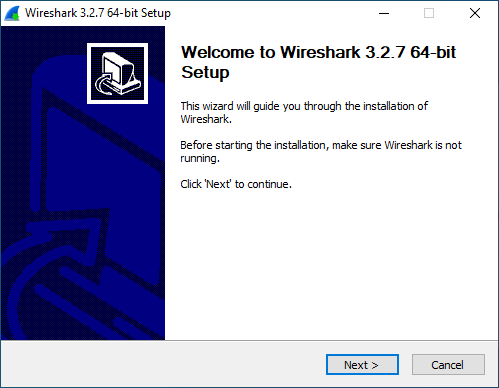
3.) Iniciar la captura
Después de instalar Wireshark, en la página de inicio selecciona la interfaz de red a través de la cual deseas capturar el tráfico de red como muestra la Figura 3.
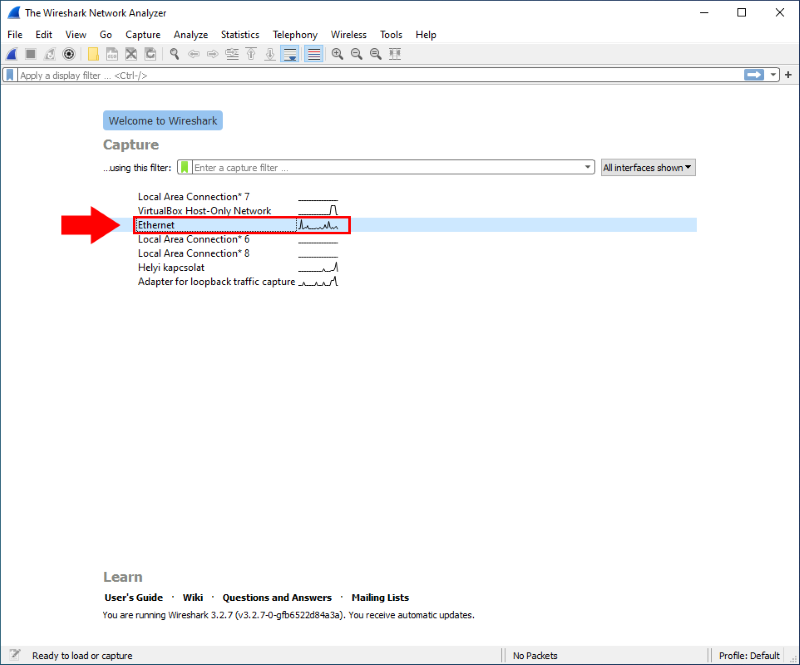
Puedes iniciar el proceso de captura de tráfico haciendo clic en el ícono azul de Wireshark en la parte superior izquierda de la página como se muestra en la Figura 4.
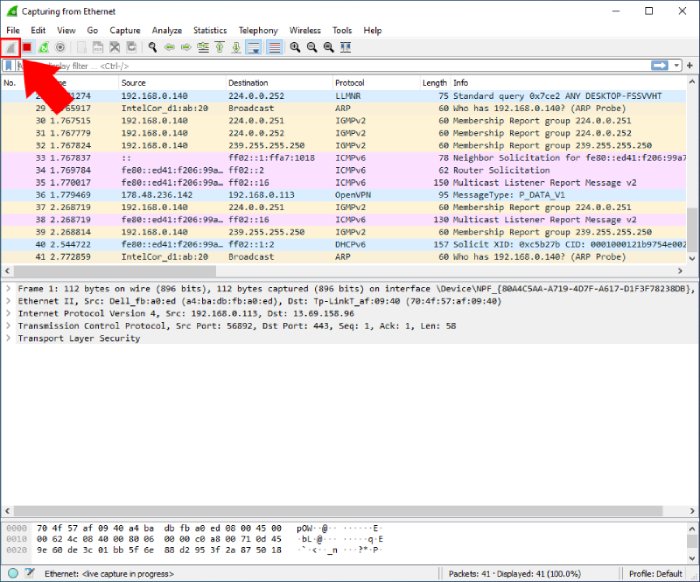
4.) Filtrar por protocolo SMPP
Puedes filtrar la comunicación SMPP del tráfico si escribes smpp en la línea "Apply a display filter" como muestra la Figura 5.
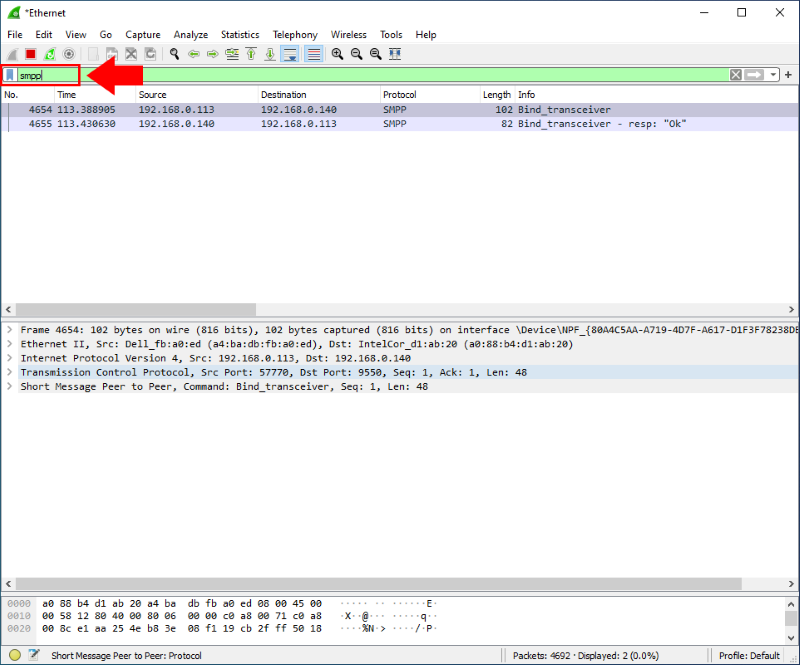
5.) Abrir un PDU SMPP
Después de filtrar la comunicación SMPP, puedes abrir cualquier PDU SMPP para ver su contenido como se muestra en la Figura 6. Como puedes ver, este es un PDU smpp submit_sm. Este PDU es utilizado por el cliente SMPP para enviar un SMS al servidor SMPP. Al examinar este PDU, puedes ver todos los campos del PDU smpp submit_sm.
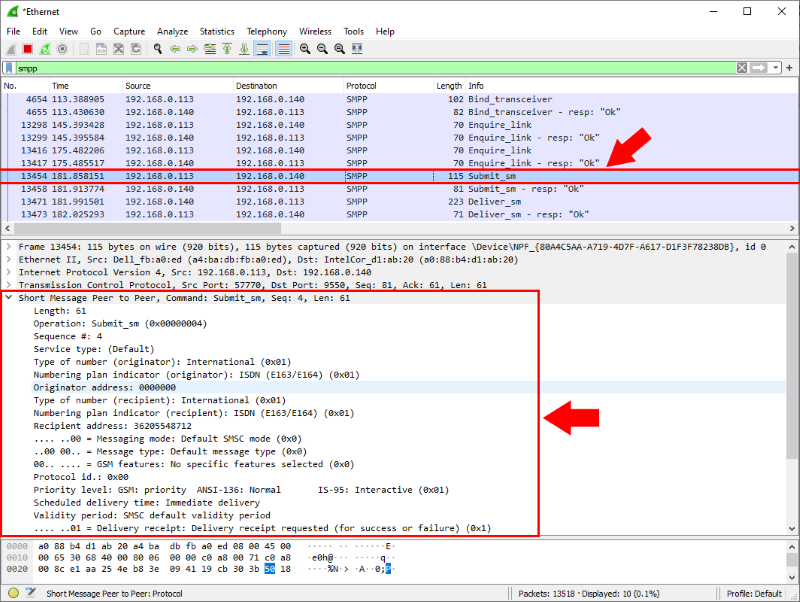
6.) Seguir el flujo TCP
Puedes seguir toda la comunicación TCP para un mensaje SMPP haciendo clic derecho en un PDU SMPP y luego seleccionando la opción Follow/TCP Stream.
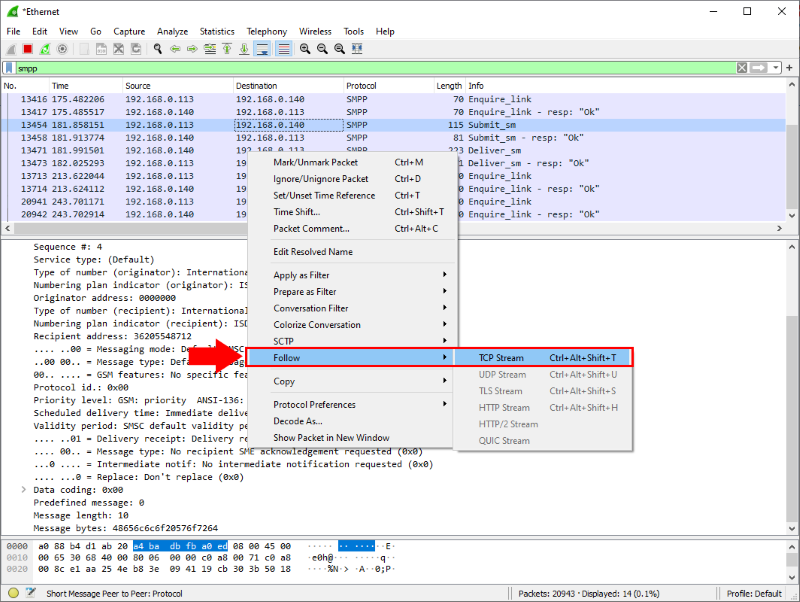
Después de esto, verás toda la comunicación SMPP para el mensaje en una sola página como muestra la Figura 8.

